|
ZDownloader—斑馬條碼打印機(jī)Firmware下載工具
ZDownloader目前支持的打印機(jī)型號有:105SL, 110PAX4, 110Xi4, 170PAX4, 170Xi4, 220Xi4, GK420d, GK420t, GX420d, GX420t, GX430t, HC100 Patient I.D. Solution, LP 2824, LP 2824 Plus, LP 2844, RZ400, RZ600, S4M, TLP 2824, TLP 2824 Plus, TLP 2844, TLP 3842, ZM400, ZM600
1、ZDownloader——Zebra Firmware下載程序
此應(yīng)用程序可以在串口,并口,USB和以太網(wǎng)網(wǎng)絡(luò)連接的Zebra打印機(jī)的固件更新。
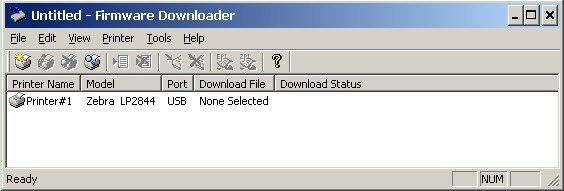
1.1 添加打印機(jī)到列表
有兩種方法添加打印機(jī)到列表中:自動檢測和手動添加。
如果您的打印機(jī)是通過USB或以太網(wǎng)接口連接,使用自動檢測添加打印機(jī)。
如果您的打印機(jī)是通過串行或并行接口連接,或通過自動檢測無法檢測到打印的情況,使用手動添加的方法。
1.1.2 自動檢測打印機(jī)
自動檢測通過USB或以太網(wǎng)接口連接的打印機(jī),按下工具欄“Auto-Detect”按鈕,并選擇菜單選項“Printer——Auto-Detect”或右擊列表并選擇“Auto-Detect”。一旦你開始自動檢測,會出現(xiàn)如圖所示的對話框。
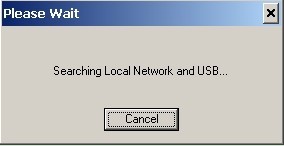
按“取消”按鈕,您可以隨時取消自動檢測。
一旦自動檢測完成后,被檢測到的打印機(jī)將被添加到打印機(jī)列表中。
注:以太網(wǎng)連接的打印機(jī)通過一個UDP數(shù)據(jù)包來被檢測。UDP端口號4201在檢測過程中使用。有些網(wǎng)絡(luò)過濾掉UDP數(shù)據(jù)包。這意味著它可能無法檢測網(wǎng)絡(luò)上的所有打印機(jī)。如果你不能夠自動檢測您的網(wǎng)絡(luò)打印機(jī),請按照下一節(jié)手動添加指令。
1.1.2 手動添加
按工具欄“Add Printer”按鈕,選擇菜單選項“Printer——Add...”或右擊列表并選擇“Add Printer...”。當(dāng)你添加一臺打印機(jī)會出現(xiàn)如圖所示的對話框。
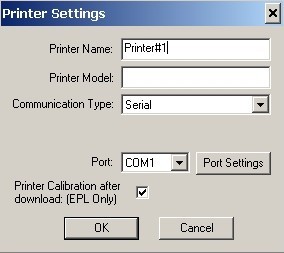
輸入打印機(jī)的名稱,型號,通信類型等等。
1.1.2.1 添加一臺串口打印機(jī)
下拉框?qū)@示可用的串行端口。選擇該打印機(jī)連接的串行端口。計算機(jī)的串行端口設(shè)置必須與打印機(jī)的串行端口設(shè)置匹配。按“Port Settings”按鈕配置的端口設(shè)置。圖示的對話框?qū)霈F(xiàn)。
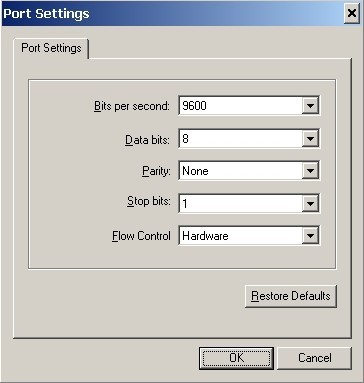
1.1.2.2 添加一臺并口打印機(jī)
要添加一臺并行打印機(jī),選擇并行通信類型。下列框?qū)@示在可用的并行端口。選擇該打印機(jī)連接的端口。
1.1.2.3 添加一臺網(wǎng)絡(luò)打印機(jī)
要添加一個以太網(wǎng)打印機(jī),選擇網(wǎng)絡(luò)通信類型。然后進(jìn)入TCP / IP地址和打印機(jī)的通信端口號。按下打印機(jī)以太網(wǎng)接口卡上的(或PRINTSERVER以太網(wǎng)適配器)的網(wǎng)絡(luò)配置狀態(tài)按鈕,狀態(tài)標(biāo)簽會被打印,上面會顯示IP地址和Port號。
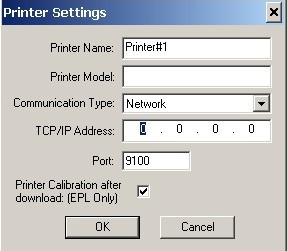
1.1.2.4 添加一臺USB打印機(jī)
添加USB打印機(jī)只能使用自動檢測。所有通過USB接口連接打印機(jī)的USB列表中指定。可支持USB設(shè)備的最大數(shù)量是255。
2、修改列表中的打印機(jī)
要改變已經(jīng)在列表中的打印機(jī)的設(shè)置,選擇打印機(jī),然后按“Modify Printer”工具欄按鈕,選擇“Printer——Modify...”菜單選項,或右鍵點擊列表中的打印機(jī),并選擇“Modify Printer...”。打印機(jī)設(shè)置對話框?qū)霈F(xiàn)。
注意:當(dāng)“Print Configuration Label after Download”被選中時,打印機(jī)將執(zhí)行傳感器校準(zhǔn)然后打印配置標(biāo)簽。這將確保當(dāng)固件下載覆蓋任何現(xiàn)有的值時介質(zhì)傳感器校準(zhǔn)正確。
3、刪除列表中的打印機(jī)
若要從清單中刪除的打印機(jī),按“Deltete Printer”工具欄按鈕,選擇“Printer——Delete”菜單選項,或右擊要刪除的打印機(jī),并選擇“Deltete Printer”。
4、打印測試頁
下面是三個可以打印測試頁的方法:
1)選擇所需的打印機(jī),然后按“Print Test Page”工具欄上的EPL和ZPL按鈕。
2)選擇菜單選項“Printer——Print EPL Test Page”或“Printer——Print ZPL Test Page”
3)右擊選定的打印機(jī),并選擇“Print EPL Test Page”,或“Print ZPL Test Page”。
5、選擇要下載的Firmware文件
為了下載Firmware固件到您的打印機(jī),您必須配置固件文件去發(fā)送到每臺打印機(jī)。在打印機(jī)上按一下,按下“Select Firmware File”工具欄按鈕,選擇“File——Select Firmware File”菜單選項或右擊選擇打印機(jī),并選擇“Select Firmware File”選擇文件。您選擇的文件將出現(xiàn)在打印機(jī)列表中。
如果多臺打印機(jī)使用相同的固件文件,選擇那些使用標(biāo)準(zhǔn)的Microsoft列表中選擇鍵(例如,按住Shift選擇的打印機(jī)的范圍,按住控制,選擇個人打印機(jī))的打印機(jī)。一旦選定,使用上面介紹的選擇固件文件相同的動作。
6、保存/恢復(fù)打印機(jī)設(shè)置
一旦您創(chuàng)建了您的打印機(jī),您就可以保存設(shè)置文件,供以后使用。為了保存打印機(jī)設(shè)置,選擇菜單選項的“File——Save Printer Settings File”文件。系統(tǒng)將提示您為一個設(shè)置文件的文件名。打印機(jī)設(shè)置文件存儲為*.ZPS文件。
要恢復(fù)以前保存的打印機(jī)設(shè)置,選擇菜單選項“File——Load Printer Settings File”。這將刪除顯示在打印機(jī)列表中的任何打印機(jī),取代他們的是設(shè)置文件中保存的打印機(jī)。
7、下載打印機(jī)Firmware
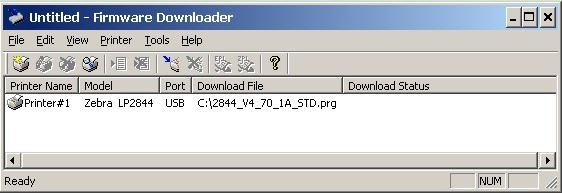
一旦你配置列表中的打印機(jī),你就準(zhǔn)備開始更新打印機(jī)。
要開始下載列表中的所有配置的打印機(jī),按下“Download to All Printers”工具欄按鈕或選擇“Printer——Download All”菜單選項。
要開始下載列表中的特定打印機(jī),選擇感興趣的打印機(jī),并選擇“Printer——Download To Selected”菜單選項。
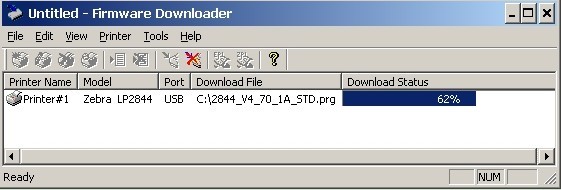
一旦下載開始的每一臺打印機(jī)的進(jìn)展情況將在“下載狀態(tài)”欄顯示。“Cancel Download”工具欄按鈕和“Printer——Cancel Download”菜單選項就被激活。要取消所有正在進(jìn)行的下載,選擇其中一個按鈕或者右鍵單擊打印機(jī)列表中,選擇“Cancel Download”。
8、同時下載
如果你有很多打印機(jī)更新,并正在尋找一種方式,以加速整體花費(fèi)的時間來更新打印機(jī)固件,可以增加同時下載的數(shù)量。選擇“Tools——Options...”菜單選項,將顯示如圖所示的對話框。
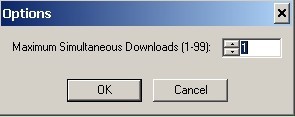
同時下載的默認(rèn)數(shù)量為1。增加這個數(shù)字,為了多臺打印機(jī)同時更新Firmware。
注:更多的同時下載需要更多的您的計算機(jī)資源。有些電腦在同時下載時可能會減慢。
標(biāo)簽
條碼標(biāo)簽
碳帶
|





